AmazonアカウントなしでKindleを使用する方法

Kindleデバイスは、実際には多くの主流のタブレットと比較してかなり安価です。より安価なタブレットを探している場合、またはKindle以外の電子書籍を読みたい場合は、Amazonアカウントに接続する必要はありません。 Amazonは、電子書籍や雑誌が満載のKindleを購入するためにあなたに購入を求めていますが、AmazonアカウントがなくてもKindleを使用できます。
AmazonアカウントなしでKindleを使用する必要があるのはなぜですか?
Kindleを初めて使用するときは、Amazonアカウントに接続するか作成するように求められます。 Kindleが安い理由の1つは、Amazonが、Kindleの電子書籍、アプリ、雑誌などにお金を使うことを期待して、Kindleを割引価格で提供していることです。 KindleUnlimitedを購読することもできます。
ただし、実際にはこの手順をスキップできます。無料の電子書籍や他のサイトやサービスの電子書籍を読むための基本的なタブレットが必要な場合でも、Kindleを使用できます。結局のところ、それらは読書用に特別に設計されています。
Amazonアカウントを接続しないと、Amazonが電子書籍の割引取引を行うたびにお金を使う誘惑に駆られることはありません。さらに、Amazonはあなたのアカウントをパーソナライズするためにあなたの読書習慣を追跡しません。
もう1つの利点は、子供に安価なKindleや古いデバイスを簡単に提供して、学校や娯楽用の低価格のタブレットとして機能させることができることです。アカウントがなければ、彼らはあなたの許可なしに購入することはありません。これは、友人や家族に古いKindleを使用してもらうための優れた方法でもあります。
Amazonアカウントなしで何ができますか?
AmazonアカウントなしでKindleを使用する前に、制限事項を理解してください。アカウントがないと、Kindleの電子書籍や景品を購入したりアクセスしたりすることはできません。 Kindle本だけに固有のKindleリーダー機能(著者が提供するインタラクティブ機能など)はすべて機能しません。代わりに、スタンドアロンの電子書籍リーダーとタブレットを用意するだけです。
また、AmazonAppStoreにアクセスすることもできません。代わりに、サードパーティからアプリをサイドローディングする必要があります。さらに、Amazonのプレインストールされたアプリの一部は機能しません。
- 右上のメニューを開き、[設定]をタップします。 「セキュリティとプライバシー」を選択します。
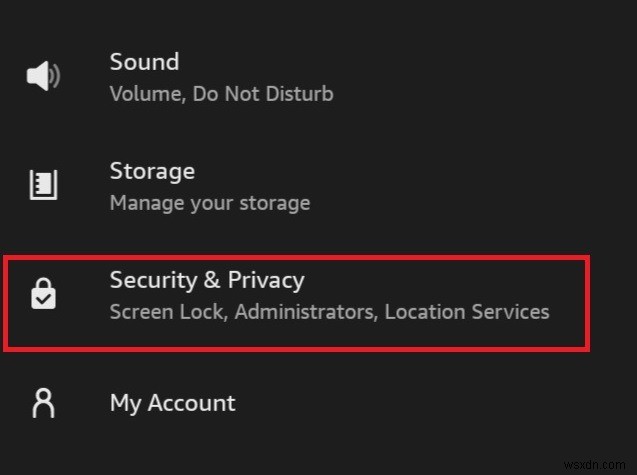
- 「不明なアプリのインストール」を選択し、SilkBrowserを選択します。
- 「このソースから許可」をオンに切り替えます。
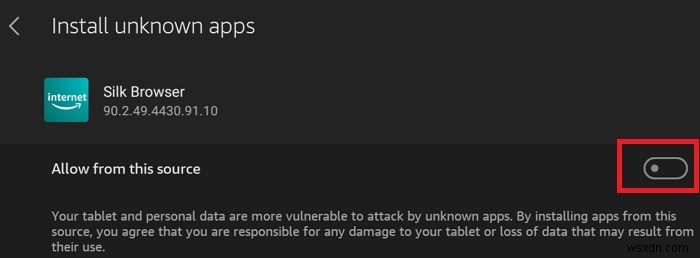
これが新しいKindleであるか、すでに別のアカウントから登録解除されている場合(詳細は後で説明します)、これはアカウント登録手順をスキップする簡単な方法です。
- Amazonに接続するためのインターネットアクセスを利用できるように、すぐにWi-Fiネットワークに接続するように求められます。 「Wi-Fiを後でセットアップする」を選択します。
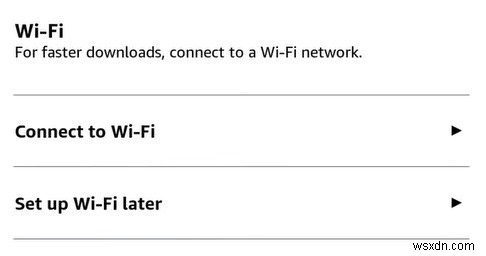
- 新しいAmazonアカウントにリンクするか、新しいAmazonアカウントを設定するためのプロンプトが表示されたら、後までその手順をスキップするオプションがあります。接続がないため、現時点ではアカウントを追加できません。
- 一部のモデルでは、後でWi-Fiを設定することが非常に明白になっています。ネットワークのリストが表示された場合は、必要なネットワークをクリックします。ログイン情報の入力を求められたら、下部にある[キャンセル]ボタンをクリックします。
- これにより、ネットワークのリストに戻ります。ただし、Wi-Fi設定をスキップするための[今はしない]ボタンが表示されます。プロセスを完了するにはWi-Fi接続が必要であるという警告が表示されたら、[スキップ]をタップします。
このセクションを読む前にすでにWi-Fiネットワークに接続している場合でも、心配する必要はありません。ルーターの電源を一時的に切り、Kindleを再起動して、上記を繰り返します。
AmazonアカウントをKindleにリンクする必要がなくなった場合、または中古のKindleを持っている場合は、既存のAmazonアカウントの登録を解除してください。
- 通常どおりKindleを起動し、右上のメニューを開いて、[設定]をタップします。 「アカウント」を選択します。
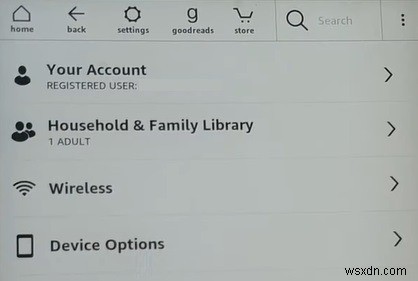
- [デバイスの登録解除]をタップします。
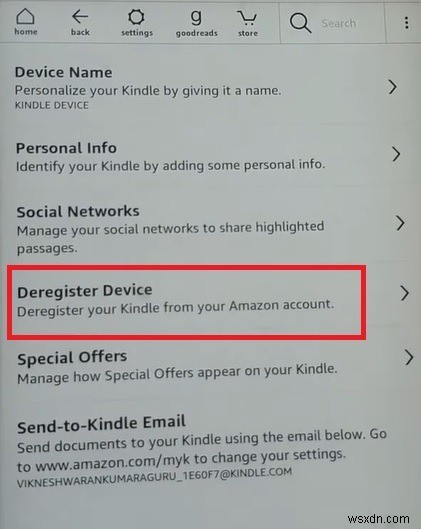
- [登録解除]をタップします。
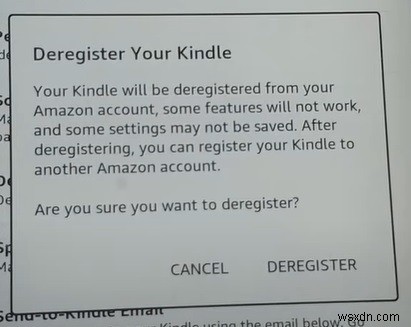
これにより、Kindleはアカウントなしになります。
Amazonの電子書籍ストアにアクセスすることはありませんが、他のソースからドキュメントや電子書籍を自由にダウンロードできます。 PDF、EPUB、ドキュメントなど、コンピュータにすでにある個人用ファイルや電子書籍をアップロードします。
Amazonにはダウンロードできる無料のKindle電子書籍が多数ありますが、AmazonアカウントなしでKindleを使用している場合でも、無料の書籍をあきらめる必要はありません。あらゆるデバイスで使用できる無料の電子書籍を提供するさまざまなプラットフォームがあります。
無料の電子ブックリソースの素晴らしいリストがすでに2つあります(どちらもオプションとしてAmazonが含まれているので、その1つをスキップできます)。まず、10の電子ブックダウンロードライブラリのリストを確認してください。次に、Kindleが子供向けの場合は、子供向けの無料の電子書籍を見つけるのに最適なサイトのリストを試してください。
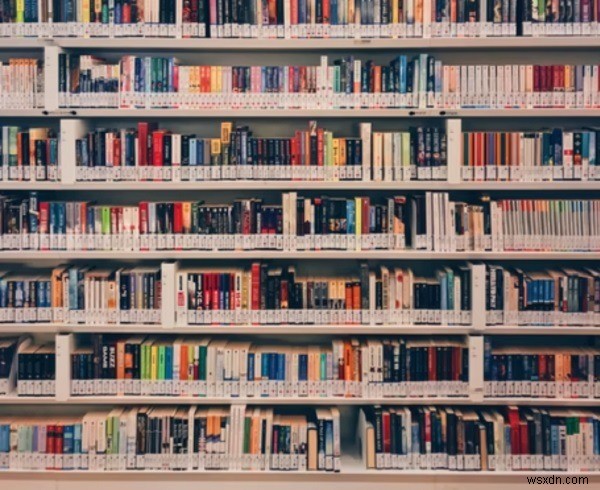
もう1つの優れたオプションは、ローカルライブラリです。必要なのは、電子書籍を借りるための図書館カードだけです。ただし、最初にライブラリをオンラインサービスと提携する必要があります。 OverDriveとHooplaが最も一般的です。自由に使用できます。ニューヨーク公立図書館を通過するSimplyEもあります。ライブラリに無料のデジタルオプションがあるかどうかを確認してください。
もう1つのオプションは、Barnes&Noble、Kobo、eBooks.comなどの他の書店から無料、割引、または通常価格の電子書籍を入手することです。 (アプリはKindle Fireでのみ使用するか、DRM以外のコンテンツをダウンロードしてください。)互換性がある場合は、ストアの読書アプリをサイドローディングして、別の市場から購入した本を読むことができます。
また、出版社やインディーライターに直接確認してください。これらの多くは、無料ダウンロードまたは直接購入を提供します。通常、PDF、EPUB、またはMOBI形式です。
どこから本をダウンロードする場合でも、合法的にダウンロードするようにしてください。怪しげなサイトから著作権で保護された本をダウンロードしないでください。ダウンロードすると、デバイスにマルウェアがインストールされ、すべての本が破損する可能性があります。
本来、Kindleデバイスは次のファイル形式をサポートしています:
- AZWおよびAZW3:独自のAmazonファイルタイプ。 AmazonはほとんどのKindle本をAZW3に切り替えており、AZWとMOBIを徐々に置き換えています。
- MOBI:Mobipocketによって開発されたファイルタイプ。これは、Kindle本のAZWやAZW3と同じくらい一般的です。
- TXT:単純なテキストドキュメント形式。
- PDF:Adobeのポータブルドキュメント形式。DRMフリーの電子書籍、ドキュメント、その他のコンテンツの多くはすでにフォーマットされています。
お気づきかもしれませんが、人気のあるEPUB形式はKindleデバイスと互換性がありませんが、心配しないでください。Kindleで正常に機能するには、最初にファイルを変換する必要があります。
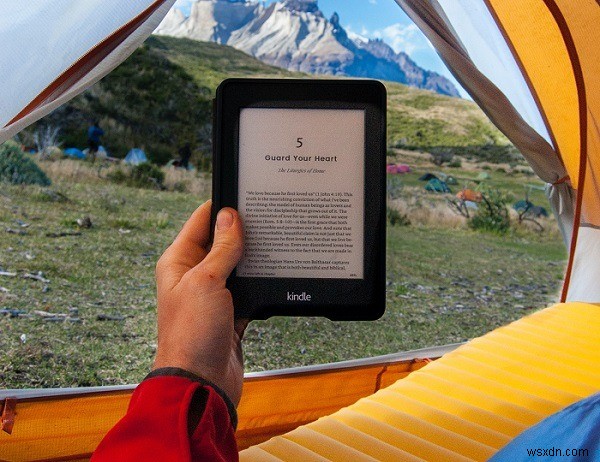
Kindleデバイス用にファイルを変換するためのいくつかの素晴らしいオプションがあります。これまでで最も強力で便利なのはCalibreです。ファイルの変換に役立つだけでなく、デスクトップやモバイルデバイス向けの電子書籍ライブラリ管理ソフトウェアでもあります。ファイルを追跡し、デスクトップからKindleにアイテムを転送するために使用できます。この投稿では、ファイルをKindleに変換および転送するためにCalibreを使用します。
ただし、他にも試してみたいオプションがいくつかあります。
- 電子書籍コンバーター(Androidのみ):無料およびDRMフリーの電子書籍をKindle用にすばやく簡単に変換できます。
- ファイルコンバーター(iOS / Android):全体的に優れたファイルコンバーター。電子書籍だけではありません。さまざまなドキュメント形式、画像、ビデオ、CAD図面などを処理します。また、ファイルを圧縮します。ほとんどすべてを処理できる変換ツールが必要な場合は、これをお勧めします。
- オンライン-変換:ソフトウェアをダウンロードせずに電子書籍をオンラインで変換する場合に最適です。もちろん、DRMフリーのファイルのみがサポートされています。後で使用するために変換設定を保存する場合にのみ、サインアップする必要があります(これは無料です)。
私が言及した他のツールは電子書籍の変換に最適ですが、それがすべてです。 Kindleに転送したり、ファイルを追跡したりするオプションはありません。あなたが私のようで、コンピュータに電子書籍ライブラリが溢れている場合は、混乱を管理する方法が必要です。また、電子書籍をKindleデバイスに転送することもできます。
- 選択したシステムにCalibreをダウンロードすることから始めます。 Windows(32ビット/ 64ビット)、macOS、Linux、Android、iOSで利用でき、USBドライブのポータブルバージョンとして利用できます。後者は、Calibreを他のコンピューターで使用するために持ち運ぶのに適しています。
- インストールウィザードを起動し、Calibreライブラリの場所を選択します。デフォルトのままにしておくのは問題ありません。または、クラウドベースのライブラリを設定することもできます。
- Calibreで使用する電子書籍デバイスを選択します。
- これが変更された場合は、Calibreの[設定]タブからウェルカムウィザードを再度実行してください。メーカーリストから「Amazon」を選択し、デバイスを選択します。 KindleBasicは一般的なオプションとしてうまく機能します。
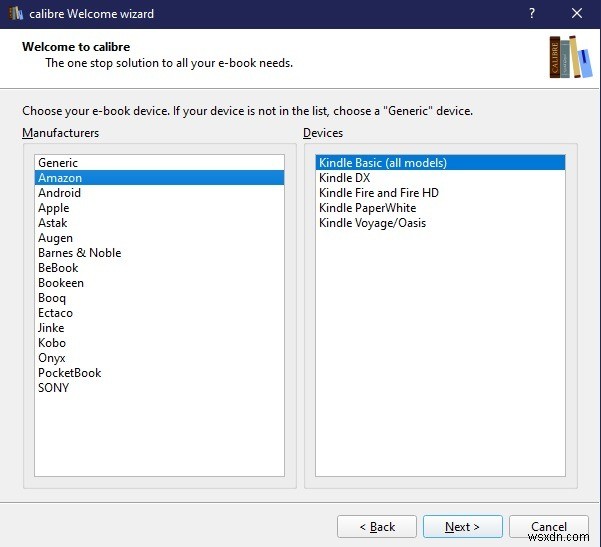
- Kindleメール(Amazonアカウントを持っていないため持っていない)を使用して、メールで本をデバイスに送信するようにCalibreを設定できます。今のところこの手順をスキップして、[次へ]を選択してください。
- おめでとうメッセージが表示され、Calibreの使用を開始できます。
Calibreを初めて開くときは、書籍を追加する必要があります。私はWindowsデスクトップバージョンを使用しているため、インターフェイスは少し異なるように見えるかもしれませんが、手順は似ているはずです。
- 「書籍の追加」に移動して、追加する書籍を選択します。一度に好きなだけ本を選ぶことができます。
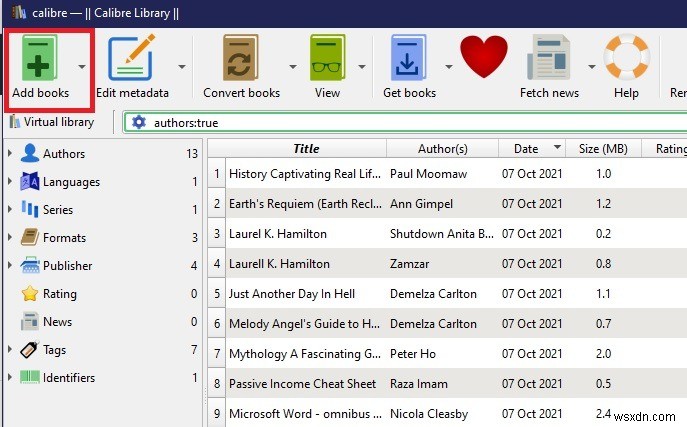
- 1つまたは複数のCalibre電子書籍を一度に変換します。 「本を変換する」を選択します。 [書籍の変換]の横にある矢印を使用する場合は、[一括]オプションを選択できます。
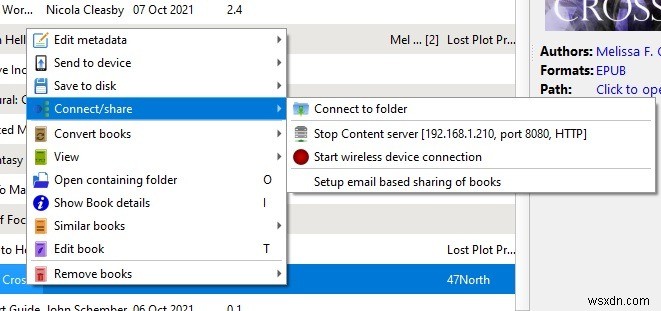
- シンプルに保ち、現時点では1つだけ変換します。 EPUBをAWZ3に変換しています。変換ウィンドウで、[出力形式]ドロップダウンボックスから[AWZ3]を選択します。
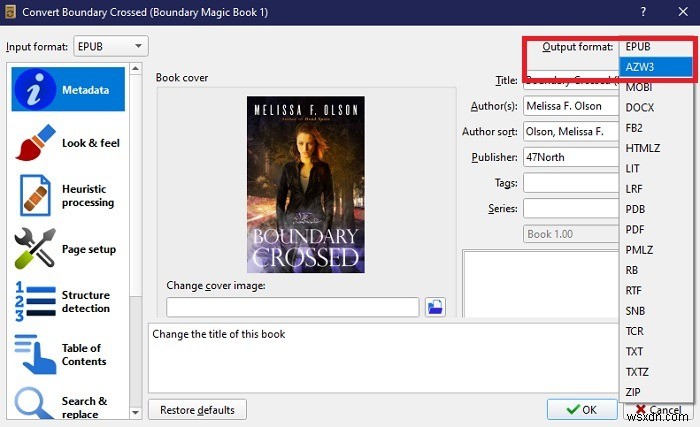
- 必要な変更を加えます。ほとんどの電子書籍では、タイトルや著者などの詳細が間違っていない限り、おそらく何もする必要はありません。次に、[OK]を押します。
- 新しく変換した本を保存する場所を選択すると、完了です。しかし、もちろん、それはあなたのKindleで電子ブックを取得しません–まだ。
電子書籍が正しい形式になったら、Kindleに移動します。メールの使用を伴わない主な方法は3つあります。
USBケーブル
- KindleをUSBケーブルでコンピューターに接続します。 Kindleデバイスには通常USBケーブルが付属しており、この目的に最適です。
- 転送する電子書籍を右クリックして、[デバイスに送信]を選択します。
- 「メインメモリに送信」を選択します。このオプションは、デバイスが接続されている場合にのみ使用できます。フォーマットをまだ変換していない場合は、転送する前に変換するように求められます。
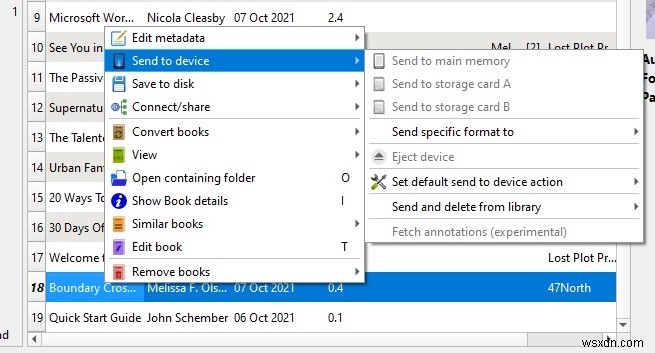
- 終了したら、[デバイス]タブを展開し、[デバイスの取り出し]を選択して、Kindleで電子書籍をお楽しみください。
コンテンツサーバー
コンテンツサーバー方式を使用することにより、USBケーブルは必要ありません。 Calibreを使用するデバイスとKindleの両方に同じWi-Fi接続を使用する必要があります。
- 転送する書籍を右クリックします。
- [接続/共有]を選択し、[コンテンツサーバーの起動]を選択します。 「接続/共有」を使用することもできます Calibreの上部にあるタブ。
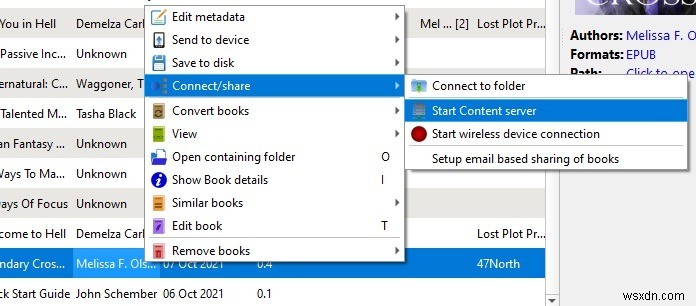
- 任意の本を右クリックして、[接続/共有]を選択します。 「StopContentServer」の横に表示されるIPアドレスをメモします。
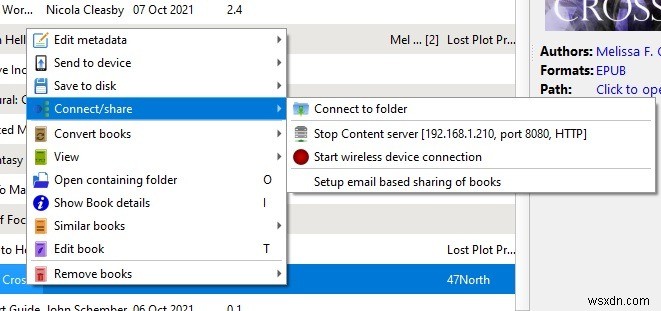
- Kindleのブラウザを開き、アドレスバーに次の形式でIPアドレスとポート番号を入力します。
192.168.1.210:8080
これにより、KindleのブラウザからCalibreライブラリの本を閲覧できます。
- 本を選択して[ダウンロード]を選択します。ダウンロードして数秒以内に読む準備が整います。
メール
Kindleのメールアドレスを持っていないかもしれませんが、メールアドレスを持っている可能性があります。新しく追加した本を自動または手動でメールアドレスに送信してから、Kindleブラウザを使用してメールアカウントにサインインし、本をデバイスにダウンロードできます。これはより時間のかかるプロセスですが、少量の本やドキュメントを転送する場合に適しています。
- [設定]タブを開き、[共有]の下の[メールで書籍を共有する]を選択します。
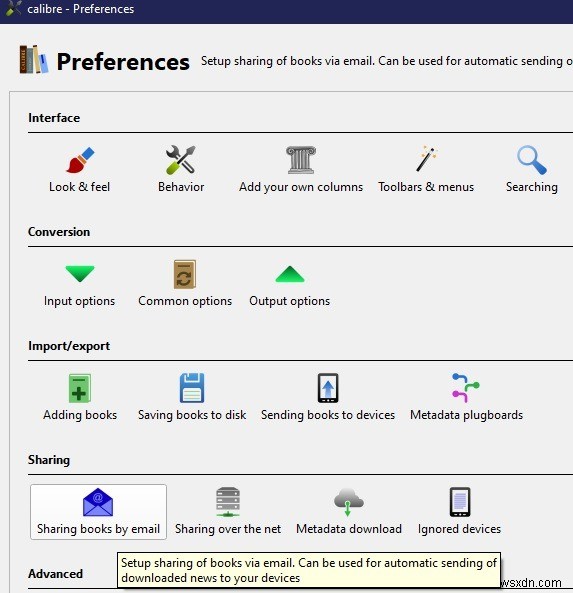
- 「追加」を選択して、新しいメールアドレスを追加します。 [メール]フィールドにメールアドレスを入力し、フォーマットタイプとして「AWZ3」を追加します。 Calibreの電子書籍を自動的に送信しない場合は、[自動送信]のチェックを外します。
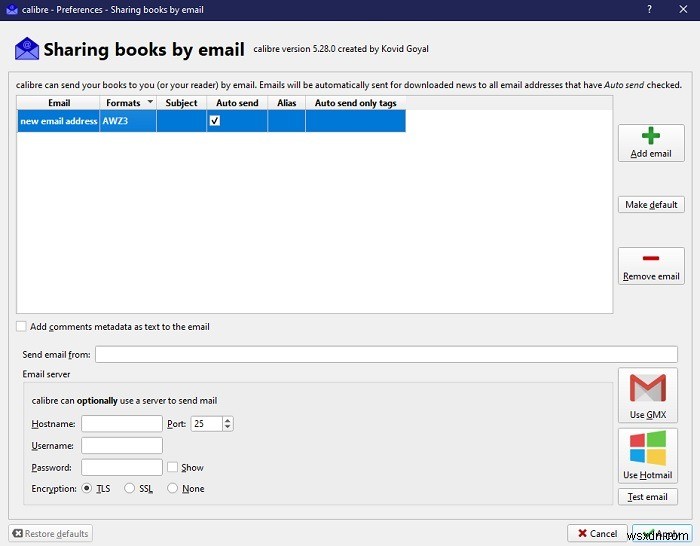
- 「送信元」フィールドにメールアドレスを入力します。メールを送信するようにサーバーを設定することもできますが、これは完全にオプションです。
- 電子書籍を手動でメールで送信する場合は、書籍を右クリックして[接続/共有]を選択します。
- リストからメールアドレスを選択するか、別の受信者を選択してください。
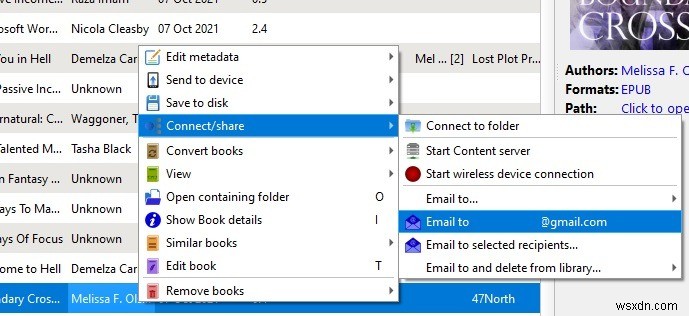
1。 KindleでGooglePlayストアを使用できますか?
はい。ただし、最初にデバイスで不明なソースのアプリをインストールできるようにする必要があります。 (手順については、この記事の冒頭を参照してください。)古いKindleデバイス(5〜6年以上前)には、このオプションがない場合があります。
次に、以下をダウンロードする必要があります:
- Googleアカウントマネージャー
- Googleサービスフレームワーク
- GooglePlayサービス
- GooglePlayストア
GooglePlayストアのすべてのアプリがKindleと互換性があるわけではないことに注意してください。
2。 KindleにWi-Fiがない場合はどうなりますか?
Kindleにモバイルデータしかない場合、またはWi-Fiが機能しなくなった場合でも、電子書籍リーダーとして使用できます。ただし、本をデバイスに取り込むには、CalibreのUSBケーブル転送方法を使用する必要があります。
3。パスワードがわからない場合、Kindleをフォーマットできますか?
はい。ゼロから始めたい場合、または誰かがデバイスを提供し、登録を解除するためのログインがわからない場合は、デバイスをフォーマットできます。
- Kindleを起動し、5回ログインしてみてください。
- 5回目の試行で、パスワードをリセットするか(Amazonアカウントが必要)、工場出荷時にリセットするかを選択できます。
- ファクトリリセットオプションをタップしてフォーマットします。
4。 Calibreで本を転送するためのコンピューターがない場合はどうなりますか?
AndroidとiOSで利用できるため、代わりにモバイルデバイスを使用できます。電子書籍やドキュメントをGoogleドライブ、Dropbox、または別のクラウドベースのサービスに保存することもできます。次に、クラウドドライブに本を追加するときに、Kindleのブラウザでドライブにアクセスして、本を直接ダウンロードします。
まとめ
AmazonアカウントがなくてもKindleを驚くほど簡単に使用できます。 Amazon Kindleの電子書籍をダウンロードすることはできませんが、デバイスに直接転送できる無料のオプションが多数あります。
Kindleを使用して、KindleUnlimitedの代替手段を使用して本を購読して読むこともできます。
-
Alexa を使用して Amazon Music を再生する方法
Alexa は、非常に便利であることが証明されている人気のデジタル アシスタントの 1 つです。 Alexa を使用して、予約を取り、レストランでテーブルを予約し、お気に入りの曲を再生してムードを設定できます。 Alexa は、Echo デバイス経由で曲を再生できるのと同じように、タブレットや電話で Amazon Music アプリから曲を再生できます。 音声と Alexa コマンドを使用して曲を再生する場合は、お持ちのデバイス、Android フォン、iPad、Fire タブレット、iPhone 用の Amazon Music アプリをダウンロードする必要があります。 必要なのは、A
-
Amazon アカウントを削除するには?
Amazon が提供するサービスに満足していない、または Amazon アカウントを閉鎖する理由が他にある。 Amazon アカウントに関連付けたものはすべて即座に削除されます。この決定を具体的にする前に、いくつかのことを覚えておく必要があります。たとえば、アクションを元に戻すことはできません。Amazon アカウントを削除する前に考える理由はこれだけではありません。 Amazon アカウントを削除すると、すべての Web サービス、販売パートナー、購入履歴などとの接続を使用できなくなることに注意してください。 Amazon アカウントを削除すると、次のサービスを利用できなくなります:
